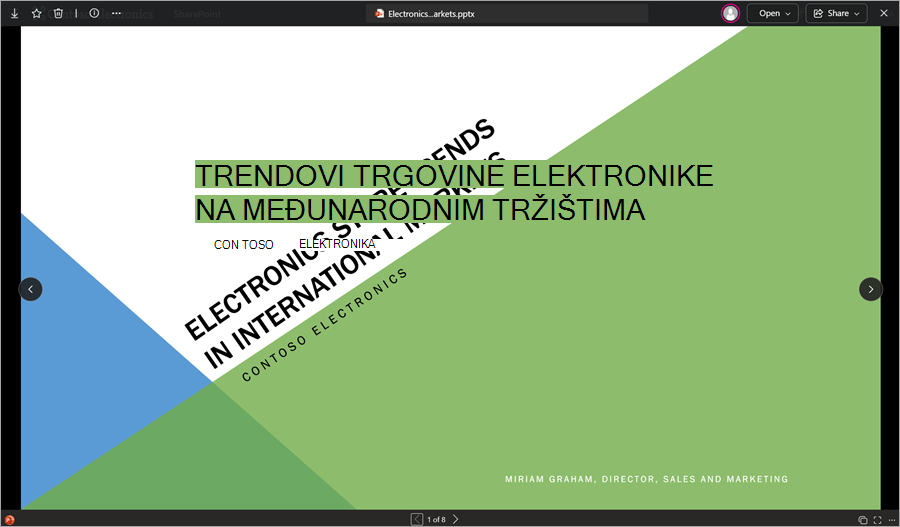Uz PowerPoint Web App, možete pregledati slajdove tima ili proći kroz prezentaciju u web-pregledniku bez čekanja da PowerPoint otvorite prezentaciju na računalu.
-
Otvorite biblioteku dokumenata na SharePoint web-mjestu, pronađite PowerPoint željenu prezentaciju, odaberite Dodatne akcije (...) > pretpregled.
-
Kliknite gumbe sa strelicama pri dnu zaslona da biste se pomicali po slajdovima ili kliknite Prikaz preko cijelog zaslona (u donjem desnom kutu) da biste reproducirali dijaprojekciju u prikazu preko cijelog zaslona.
Brzo dodavanje slajdova
Ako suradnik želi da u prezentaciju tima dodate nekoliko slajdova, to možete brzo učiniti u pregledniku.
-
Otvorite biblioteku dokumenata na web-mjestu sustava SharePoint, a zatim odaberite PowerPoint, koja će se otvoriti u web-pregledniku.
-
Na kartici Umetanje odaberite Novi slajd.
Ako prezentaciju želite promijeniti izvan onoga što možete učiniti u pregledniku, učinite sljedeće:
-
Otvorite biblioteku dokumenata na SharePoint web-mjestu, pronađite PowerPoint prezentaciju koju želite urediti, odaberite Dodatne akcije (...) > Otvori > Otvori u aplikaciji.
-
U PowerPoint spremite prezentaciju. Sprema se natrag na SharePoint web-mjesto.
Ispis putem preglednika
Da biste ispisali slajdove, odaberite karticu Datoteka, a zatim Ispis.
Napomena: Za ispis u programu PowerPoint Web App.
Dodatne informacije
Dodatne informacije o korištenju PowerPoint Web App pregled web-aplikacije PowerPoint Web App iUvod u PowerPoint Web App.